Κάθε φορά που τερματίζετε ή κάνετε επανεκκίνηση του υπολογιστή σας, τα Windows 10 σας προσφέρουν την επιλογή να αποθηκεύσετε την εργασία σας πριν κλείσει τυχόν ανοιχτά προγράμματα. Σε αυτήν την περίπτωση, απλά πατάτε το Ματαίωση κουμπί στο κάτω μέρος του παραθύρου και αποθηκεύστε την ανοιχτή εργασία σας. Ωστόσο, εάν έχετε ήδη αποθηκεύσει την εργασία σας, μπορείτε απλά να κάνετε κλικ στο Τερματισμός ούτως ή άλλως κουμπί στο κάτω μέρος του παραθύρου. Εάν δεν επιλέξετε τίποτα για ένα λεπτό, θα σας οδηγήσει πίσω στην επιφάνεια εργασίας.
Ωστόσο, εάν θέλετε να τερματίσετε ή να επανεκκινήσετε τον υπολογιστή σας Windows 10 αυτόματα, ξεπερνώντας την προτροπή και εξοικονομήστε χρόνο, απλά πρέπει να κάνετε μερικές αλλαγές στο μητρώο. Ωστόσο, πριν κάνετε τις αλλαγές, βεβαιωθείτε ότι έχετε συνηθίσει να αποθηκεύετε την εργασία σας κάθε φορά πριν κάνετε επανεκκίνηση ή τερματισμό του υπολογιστή με Windows 10.
Πώς να ρυθμίσετε τα Windows 10 για να κλείσετε αυτόματα τις εφαρμογές ενώ τερματίζετε / κάνετε επανεκκίνηση μέσω του Registry Editor
Βήμα 1: Τύπος Πλήκτρο Windows + R για να ανοίξετε το Τρέξιμο κουτί. Τύπος Regedit στο κουτί και πατήστε Εντάξει για να ανοίξετε το Επεξεργαστής μητρώου.

Βήμα 2: Στο Επεξεργαστής μητρώου, μεταβείτε στην παρακάτω διαδρομή:
HKEY_CURRENT_USER \ Control Panel \ Desktop
Παω σε Επιφάνεια εργασίας πλήκτρο, κάντε δεξί κλικ πάνω του, επιλέξτε Νέοςκαι μετά κάντε κλικ στο Τιμή συμβολοσειράς.
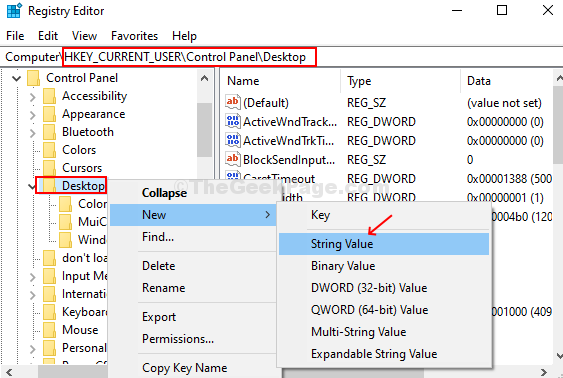
Βήμα 3: Ονομάστε τη νέα τιμή συμβολοσειράς ως AutoEndTasks, κάντε διπλό κλικ πάνω του και ορίστε το Δεδομένα τιμής προς την 1. Πάτα το Εντάξει κουμπί και επανεκκινήστε τον υπολογιστή σας για να είναι αποτελεσματικές οι αλλαγές.
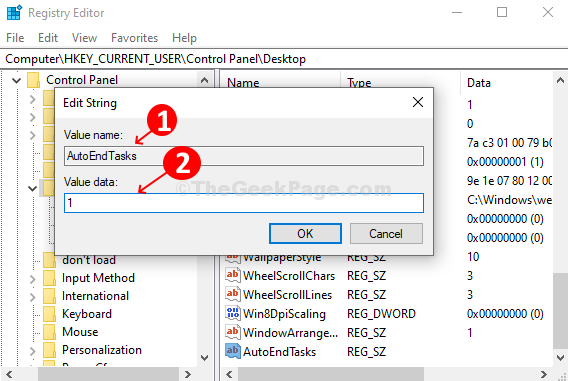
Στο εξής, όποτε τερματίζετε ή κάνετε επανεκκίνηση του υπολογιστή σας, τα Windows 10 θα παραλείψουν την προτροπή και θα κλείσουν αυτόματα τυχόν ενεργά προγράμματα, παρά το εάν έχει αποθηκευτεί ή όχι η εργασία σας.
Σε περίπτωση που θέλετε να επιστρέψετε στην προεπιλεγμένη ρύθμιση, διαγράψτε τη συμβολοσειρά AutoEndTasks ή απλώς αλλάξτε τα δεδομένα τιμής πίσω στο 0.


